Linux curl 命令详解
命令概要
该命令设计用于在没有用户交互的情况下工作。
curl 是一个工具,用于传输来自服务器或者到服务器的数据。「向服务器传输数据或者获取来自服务器的数据」
可支持的协议有(DICT、FILE、FTP、FTPS、GOPHER、HTTP、HTTPS、IMAP、IMAPS、LDAP、LDAPS、POP3、POP3S、RTMP、RTSP、SCP、SFTP、SMTP、SMTPS、TELNET和TFTP)。
curl提供了大量有用的技巧,比如代理支持、用户身份验证、FTP上传、HTTP post、SSL连接、cookie、文件断点续传、Metalink等等。正如你将在下面看到的,这些特性的数量会让您头晕目眩!
访问的URL
你可以在命令行上指定任意数量的url。它们将按指定的顺序依次获取。
你可以指定多个url,或url的部分通过在花括号内编写部分集,如:
http://site.{one,two,three}.com
# 参见
curl http://www.zhangblog.com/2019/06/16/hexo{04,05,06}/ -I # 查看信息
或者可以使用[]得到字母数字序列的序列,如:
ftp://ftp.numericals.com/file[1-100].txt
ftp://ftp.numericals.com/file[001-100].txt # 前导用零
ftp://ftp.letters.com/file[a-z].txt
# 参见
curl http://www.zhangblog.com/2019/06/16/hexo[04-06]/ -I # 查看信息
不支持嵌套序列,但可以使用几个相邻的序列:
http://any.org/archive[1996-1999]/vol[1-4]/part{a,b,c}.html
你可以指定一个步长计数器的范围,以获得每第n个数字或字母:
http://www.numericals.com/file[1-100:10].txt
http://www.letters.com/file[a-z:2].txt
如果指定URL而没有protocol:// prefix,默认为HTTP。
常用选项一
curl通常在操作过程中显示一个进度表,显示传输的数据量、传输速度和估计的剩余时间等。
-#, --progress-bar
将curl进度显示为一个简单的进度条;而不是标准的、具有更多信息的进度表。
[root@iZ28xbsfvc4Z ]# curl -O http://www.zhangblog.com/2019/06/16/hexo04/index.html # 默认的进度表
% Total % Received % Xferd Average Speed Time Time Time Current
Dload Upload Total Spent Left Speed
186k --:--:-- --:--:-- --:--:-- 186k
[root@iZ28xbsfvc4Z ]#
[root@iZ28xbsfvc4Z ]# curl -# -O http://www.zhangblog.com/2019/06/16/hexo04/index.html #简单的进度条
######################################################################## 100.0%
-0, --http1.0
(HTTP)强制curl使用HTTP 1.0发出请求,而不是使用其内部首选的HTTP 1.1。
-1, --tlsv1
(SSL)强制curl使用TLS 1.x 版本,当与远程TLS服务进行协商时。
可以使用选项 --tlsv1.0、--tlsv1.1和 --tlsv1.2来更精确地控制TLS版本(如果使用的SSL后端支持这种级别的控制)。
-2, --sslv2
(SSL)强制curl使用TLS 2 版本,当与远程TLS服务进行协商时。
-3, --sslv3
(SSL)强制curl使用TLS 3 版本,当与远程TLS服务进行协商时。
-4, --ipv4
如果curl能够将一个地址解析为多个IP版本(比如它支持ipv4和ipv6),那么这个选项告诉curl只将名称解析为IPv4地址。
-6, --ipv6
如果curl能够将一个地址解析为多个IP版本(比如它支持ipv4和ipv6),那么这个选项告诉curl只将名称解析为IPv6地址。
-a, --append
(FTP/SFTP)当在上传中使用时,这将告诉curl追加到目标文件而不是覆盖它。如果文件不存在,将创建它。注意,一些SSH服务器(包括OpenSSH)会忽略此标志。
-A, --user-agent <agent string>
(HTTP)指定要发送到HTTP服务端的User-Agent字符串。当然也可以使用 -H, --header 选项来设置。
用于模拟客户端,如:谷歌浏览器、火狐浏览器、IE 浏览器等等。
如果多次使用此选项,则将使用最后一个选项。
模仿浏览器访问
curl -A "Mozilla/5.0 (Windows NT 10.0; Win64; x64) Chrome/75.0.3770.999" http://www.zhangblog.com/2019/06/24/domainexpire/
--basic
(HTTP)告诉curl使用HTTP基本身份验证。这是默认的。
常用选项二
-b, --cookie <name=data>
(HTTP)将数据作为cookie传递给HTTP服务器。它应该是之前从服务端接收到的“Set-Cookie:”行中的数据。数据格式为“NAME1=VALUE1;NAME2 = VALUE2”。
如果行中没有使用 ‘=’ 符号,则将其视为一个文件名,用于读取先前存储的cookie行,如果它们匹配,则应在此会话中使用。
要读取cookie文件的文件格式应该是纯HTTP头文件或Netscape/Mozilla cookie文件格式。
注意:使用 -b, --cookie 指定的文件仅用作输入。文件中不会存储cookies。要存储cookies,可以使用 -c, --cookie-jar 选项,或者您甚至可以使用 -D, --dump-header 将HTTP头保存到文件中。
-c, --cookie-jar <file name>
(HTTP)指定希望curl在完成操作后将所有cookie写入哪个文件。
Curl写之前从指定文件读取的所有cookie,以及从远程服务端接收的所有cookie。
如果没有已知的cookie,则不会写入任何文件。该文件将使用Netscape cookie文件格式编写。如果你将文件名设置为单个破折号 “-” ,cookie将被标准输出。
该命令行选项将激活cookie引擎,使curl记录并使用cookies。激活它的另一种方法是使用 -b, --cookie 选项。
如果不能创建或写入cookie jar,那么整个curl操作就不会失败,甚至不能清楚地报告错误。使用 -v 会得到一个警告,但这是你得到的关于这种可能致命的情况的唯一可见反馈。
如果多次使用此选项,将使用最后指定的文件名。
--connect-timeout <seconds>
连接服务端的超时时间。这只限制了连接阶段,一旦curl连接了此选项就不再使用了。
也可参见:-m, --max-time 选项。
# 当前 https://www.zhangXX.com 是国外服务器,访问受限
[root@iZ28xbsfvc4Z ~]# curl --connect-timeout https://www.zhangXX.com | head
% Total % Received % Xferd Average Speed Time Time Time Current
Dload Upload Total Spent Left Speed
--:--:-- :: --:--:--
curl: () Connection timed out after milliseconds
--create-dirs
当与 -o 选项一起使用时,curl将根据需要创建必要的本地目录层次结构。
这个选项只创建与 -o 选项相关的dirs,没有其他内容。如果 -o 文件名没有使用dir,或者其中提到的dir已经存在,则不会创建dir。
示例
curl -o ./hexo04/index.html --create-dirs http://www.zhangblog.com/2019/06/16/hexo04
-C, --continue-at <offset>
按给定偏移量继续/恢复以前的文件传输。给定的偏移量是将被跳过的确切字节数,从源文件的开头开始计算,然后再将其传输到目标文件。
使用 “-C -“「注意有空格和无空格的情况」,告诉curl自动找出在哪里/如何恢复传输。然后,它使用给定的输出/输入文件来解决这个问题。
# 下载一个 2G 的文件,可以反复测试,查看结果
curl -C - -o tmp.data http://www.zhangblog.com/uploads/tmp/tmp.data
-d, --data <data>
使用该选项,那么默认请求方式为 POST。
(HTTP)在POST请求中向HTTP服务器发送指定的数据,与浏览器在用户填写HTML表单并按下submit按钮时所做的相同。这将导致curl使用content-type application/x-www-form-urlencoded将数据传递给服务器。也可参见:-F,-form 。
如果这些命令在同一个命令行使用多次,这些数据片段将使用指定的分隔符 & 合并。
因此,使用 ‘-d name=daniel -d skill=lousy’ 将生成一个类似 ‘name=daniel&skill=lousy’ 的post块,也可以直接这样合并使用。
-d, --data 与 --data-ascii 相同。post数据为纯粹的二进制数据时,那么使用 --data-binary 选项。要对表单字段的值进行url编码,可以使用 --data-urlencode。
如果您以字母@开始数据,那么其余的应该是一个文件名,以便从其中读取数据。或者 - 如果您希望curl从stdin【标准输入】读取数据。文件的内容必须已经是url编码的。还可以指定多个文件。因此,Posting数据名为 “foobar” 的文件将使用 --data @foobar 完成。
示例
请求信息:
[root@iZ28xbsfvc4Z ]# curl -sv --local-port -d 'user=zhang&pwd=123456' http://www.zhangblog.com/2019/06/24/domainexpire/ | head -n1
* About to connect() to www.zhangblog.com port (#)
* Trying 120.27.48.179...
* Local port:
* Connected to www.zhangblog.com (120.27.48.179) port (#)
> POST ////domainexpire/ HTTP/1.1 # 可见请求方式为POST
> User-Agent: curl/7.29.
> Host: www.zhangblog.com
> Accept: */*
> Content-Length: 21
> Content-Type: application/x-www-form-urlencoded
>
} [data not shown]
* upload completely sent off: 21 out of 21 bytes
< HTTP/1.1 405 Not Allowed
< Server: nginx/1.14.2
< Date: Fri, 12 Jul 2019 13:34:20 GMT
< Content-Type: text/html
< Content-Length: 173
< Connection: keep-alive
<
{ [data not shown]
* Connection #0 to host www.zhangblog.com left intact
<html>
抓包信息
[root@iZ28xbsfvc4Z tcpdump]# tcpdump -i any port -A -s
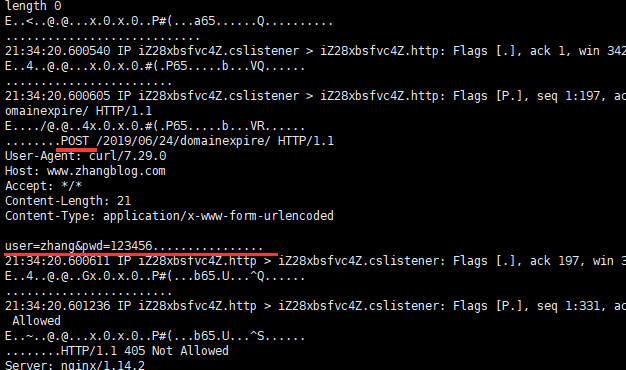
--data-ascii <data>
参见 -d, --data
--data-binary <data>
(HTTP) POST数据完全按照指定的方式,没有任何额外的处理。
如果您以字母@开始数据,其余的应该是文件名。
数据是以类似于 --data-ascii 的方式发布的,只不过保留了换行,而且永远不会进行转换【数据不转换】。
如果多次使用此选项,第一个选项后面的选项将按照 -d, --data 中的描述追加数据。
--data-urlencode <data>
(HTTP)这个Post 数据,与另一个 --data 选项类似,除执行url编码以外。
-D, --dump-header <file>
将响应协议头写入指定的文件。
如果多次使用此选项,则将使用最后一个选项。
当你想要存储HTTP站点发送给你的头文件时,使用此选项非常方便。
[root@iZ28xbsfvc4Z ]# curl -D baidu_header.info www.baidu.com
………………
[root@iZ28xbsfvc4Z ]# ll
total
-rw-r--r-- root root Jul : baidu_header.info # 生成的头文件
之后第二次curl调用通过 -b, --cookie 选项,可以从头部读取 cookies 。然而 -c, --cookie-jar 选项是存储 cookies 更好的方法。
常用选项三
--digest
(HTTP)启用HTTP摘要身份验证。这是一种身份验证方案,可以防止密码以明文通过网络发送。将此选项与普通的 -u, --user 选项组合使用,以设置用户名和密码。
相关选项请参见 --ntlm, --negotiate 和 --anyauth。
如果多次使用此选项,则只使用第一个选项。
-e, --referer <URL>
(HTTP)将 “Referer Page” 【从哪个页面跳转过来的】信息发送到HTTP服务器。当然也可以使用 -H, --header 标志来设置。
如果多次使用此选项,则将使用最后一个选项。
curl -e 'https:www.baidu.com' http://www.zhangblog.com/2019/06/24/domainexpire/
-f, --fail
(HTTP)在服务器错误上静默失败(完全没有输出)。这主要是为了使脚本等更好地处理失败的尝试。
在通常情况下,当HTTP服务器无法交付文档时,它会返回一个HTML文档,说明原因(通常还会描述原因)。此标志将阻止curl输出该值并返回错误22。
[root@iZ28xbsfvc4Z ]# curl http://www.zhangblog.com/201912312
<html>
<head><title> Not Found</title></head>
<body bgcolor="white">
<center><h1> Not Found</h1></center>
<hr><center>nginx/1.14.</center>
</body>
</html>
[root@iZ28xbsfvc4Z ]# curl -f http://www.zhangblog.com/201912312
curl: () The requested URL returned error: Not Found
-F, --form <name=content>
(HTTP)这允许curl模拟用户按下submit按钮后填充的表单。
该情况让curl 可使用Content-Type multipart/form-data POST数据。也可以上传二进制文件等。
@文件名:使一个文件作为文件上传附加在post中。
<文件名:从文件中获取该文本字段的内容。
例如,要将密码文件发送到服务器,其中“password”是表单字段的名称,/etc/passwd将作为输入:
curl -F password=@/etc/passwd www.mypasswords.com
您还可以使用 ‘type=’ 告诉curl使用什么 Content-Type ,方法类似于:
curl -F "web=@index.html;type=text/html" url.com
或
curl -F "name=daniel;type=text/foo" url.com
可以通过设置 filename= 更改本地上传的文件名,如下:
curl -F "file=@localfile;filename=nameinpost" url.com
上传的文件名从改为了 nameinpost
如果文件名/路径包括 ‘,’ 或 ‘;’ ,必须用双引号括起来:
curl -F "file=@\"localfile\";filename=\"nameinpost\"" url.com
或
curl -F 'file=@"localfile";filename="nameinpost"' url.com
最外层可用单引号或双引号。
这个选项可以多次使用。
请勿如下使用
curl -F 'user=zhang&password=pwd' url.com # 这种用法是错误的
--form-string <name=string>
(HTTP)类似于 --form,只是命名参数的value字符串按字面意思使用。
在值中以 ‘@’ 和 ‘<’ 开头的字符,以及 ‘;type=’ 字符串没有特殊的含义。
如果字符串值有可能意外触发 --form 的 “@” 或 “<” 特性,请优先使用此选项。
-g, --globoff
这个选项关闭了“URL全局解析器”。当您设置这个选项时,您可以指定包含字母 {}[] 的url,而不需要curl本身来解释它们。
注意,这些字母不是正常的合法URL内容,但是它们应该按照URI标准进行编码。
-G, --get
使用此选项时,将使所有使用 -d, --data 或 --data-binary 指定的数据在HTTP GET请求中使用,而不是在POST请求中使用。
数据将被追加到URL的一个 ‘?’ 的分隔符后。
如果与 -I 结合使用,POST数据将被替换追加到带有HEAD请求的URL中。
如果多次使用此选项,则只使用第一个选项。
示例
[root@iZ28xbsfvc4Z ]# curl -sv -G --local-port -d 'user=zhang&pwd=123456' http://www.zhangblog.com/2019/06/24/domainexpire/ | head -n1
或则
[root@iZ28xbsfvc4Z ]# curl -sv --local-port "http://www.zhangblog.com/2019/06/24/domainexpire/?user=zhang&pwd=123456" | head -n1
* About to connect() to www.zhangblog.com port (#)
* Trying 120.27.48.179...
* Local port:
* Connected to www.zhangblog.com (120.27.48.179) port (#)
> GET ////domainexpire/?user=zhang&pwd= HTTP/1.1 # 可见请求方式为 GET,且参数追加到了URI后
> User-Agent: curl/7.29.
> Host: www.zhangblog.com
> Accept: */*
>
< HTTP/1.1 200 OK
< Server: nginx/1.14.2
< Date: Fri, 12 Jul 2019 14:04:19 GMT
< Content-Type: text/html
< Content-Length: 51385
< Last-Modified: Tue, 09 Jul 2019 13:55:19 GMT
< Connection: keep-alive
< ETag: "5d249cc7-c8b9"
< Accept-Ranges: bytes
<
{ [data not shown]
* Connection #0 to host www.zhangblog.com left intact
<!DOCTYPE html>
抓包信息
[root@iZ28xbsfvc4Z tcpdump]# tcpdump -i any port -A -s

-H, --header <header>
(HTTP) 要发送到服务端的自定义请求头。
此选项可多次用于添加/替换/删除多个headers。
curl -H 'Connection: keep-alive' -H 'Referer: https://sina.com.cn' -H 'User-Agent: Mozilla/1.0' http://www.zhangblog.com/2019/06/24/domainexpire/
--ignore-content-length
(HTTP)忽略Content-Length 头信息。
-i, --include
(HTTP)在输出的内容中包含HTTP 头信息。
curl -i https://www.baidu.com
-I, --head
(HTTP/FTP/FILE)只获取HTTP头文件。
在FTP或FILE 文件上使用时,curl只显示文件大小和最后修改时间。
curl -I https://www.baidu.com
-k, --insecure
(SSL)允许curl执行不安全的SSL连接和传输。
所有SSL连接都尝试使用默认安装的CA证书包来确保安全。
示例
[root@iZ28xbsfvc4Z ~]# curl https://140.205.16.113/ # 被拒绝
curl: () Unable to communicate securely with peer: requested domain name does not match the server's certificate.
[root@iZ28xbsfvc4Z ~]#
[root@iZ28xbsfvc4Z ~]# curl -k https://140.205.16.113/ # 允许执行不安全的证书连接
<!DOCTYPE HTML PUBLIC "-//IETF//DTD HTML 2.0//EN">
<html>
<head><title> Forbidden</title></head>
<body bgcolor="white">
<h1> Forbidden</h1>
<p>You don't have permission to access the URL on this server.<hr/>Powered by Tengine</body>
</html>
常用选项四
--keepalive-time <seconds>
keepalive 时长。如果使用no-keepalive,则此选项无效。
如果多次使用此选项,则将使用最后一个选项。如果未指定,该选项默认为60秒。
--key <key>
(SSL/SSH)私钥文件名。允许你在这个单独的文件中提供你的私钥。
对于SSH,如果没有指定,curl尝试如下顺序:’~/.ssh/id_rsa’,’~/.ssh/id_dsa’,’./id_rsa’,’./id_dsa’。
如果多次使用此选项,则将使用最后一个选项。
--key-type <type>
(SSL)私钥文件类型。指定 --key 提供的私钥的类型。支持DER、PEM和ENG。如果没有指定,则定为PEM。
如果多次使用此选项,则将使用最后一个选项。
-L, --location
(HTTP/HTTPS) 跟踪重定向
如果服务器报告请求页面已移动到另一个位置(用location: header和3XX响应代码表示),此选项将使curl在新位置上重做请求。
如果与 -i, --include 或 -I, --head 一起使用,将显示所有请求页面的标题。
[root@iZ28xbsfvc4Z ~]# curl -I -L https://baidu.com/
HTTP/1.1 Moved Temporarily # 重定向
Server: bfe/1.0.8.18
Date: Thu, Jul :: GMT
Content-Type: text/html
Content-Length:
Connection: keep-alive
Location: http://www.baidu.com/ HTTP/1.1 OK
Accept-Ranges: bytes
Cache-Control: private, no-cache, no-store, proxy-revalidate, no-transform
Connection: Keep-Alive
Content-Length:
Content-Type: text/html
Date: Thu, Jul :: GMT
Etag: "575e1f60-115"
Last-Modified: Mon, Jun :: GMT
Pragma: no-cache
Server: bfe/1.0.8.18
--limit-rate <speed>
指定要使用curl的最大传输速率。
如果有一个有限的管道,并且希望传输不要使用您的全部带宽,那么这个特性是非常有用的。
curl --limit-rate http://www.baidu.com/
curl --limit-rate 2k http://www.baidu.com/
单位:默认字节,除非添加后缀。附加 “k” 或 “K” 表示千字节, “m” 或 “M” 表示兆字节,而 “g” 或 “G” 表示千兆字节。例如:200K, 3m和1G。
给定的速率是整个传输过程中计算的平均速度。这意味着curl可能在短时间内使用更高的传输速度,但是随着时间的推移,它只使用给定的速率。
如果多次使用此选项,则将使用最后一个选项。
--local-port <num>[-num]
指定本地的一个端口或端口范围去连接。
请注意,端口号本质上是一种稀缺资源,有时会很忙,因此将此范围设置为太窄可能会导致不必要的连接失败。
curl --local-port http://www.baidu.com/
curl --local-port - http://www.baidu.com/
-m, --max-time <seconds>
允许整个操作花费的最大时间(以秒为单位)。
这对于防止由于网络或链接变慢而导致批处理作业挂起数小时非常有用。
也可参见:--connect-timeout 选项
[root@iZ28xbsfvc4Z ~]# curl -m --limit-rate http://www.baidu.com/ | head # 超过10秒后,断开连接
% Total % Received % Xferd Average Speed Time Time Time Current
Dload Upload Total Spent Left Speed
:: :: ::
curl: () Operation timed out after milliseconds with out of bytes received
<!DOCTYPE html>
<!--STATUS OK--><html> <head><met
### 或
[root@iZ28xbsfvc4Z ~]# curl -m https://www.zhangXX.com | head # 超过10秒后,断开连接
% Total % Received % Xferd Average Speed Time Time Time Current
Dload Upload Total Spent Left Speed
--:--:-- :: --:--:--
curl: () Connection timed out after milliseconds
--max-filesize <bytes>
指定要下载的文件的最大大小(以字节为单位)。
如果请求的文件大于这个值,那么传输将不会启动,curl将返回退出代码63。
示例
[root@iZ28xbsfvc4Z ~]# curl -I http://www.zhangblog.com/uploads/hexo/00.jpg # 正常
HTTP/1.1 OK
Server: nginx/1.14.
Date: Thu, Jul :: GMT
Content-Type: image/jpeg
Content-Length:
Last-Modified: Mon, Jun :: GMT
Connection: keep-alive
ETag: "5d102aa6-4714"
Accept-Ranges: bytes [root@iZ28xbsfvc4Z ~]# echo $? [root@iZ28xbsfvc4Z ~]#
[root@iZ28xbsfvc4Z ~]#
[root@iZ28xbsfvc4Z ~]# curl --max-filesize -I http://www.zhangblog.com/uploads/hexo/00.jpg # 受限异常
HTTP/1.1 OK
Server: nginx/1.14.
Date: Thu, Jul :: GMT
Content-Type: image/jpeg
curl: () Maximum file size exceeded
[root@iZ28xbsfvc4Z ~]#
[root@iZ28xbsfvc4Z ~]# echo $?
--max-redirs <num>
设置允许的最大重定向跟踪数。
如果也使用了 -L, --location,则此选项可用于防止curl在悖论中无限重定向。
默认情况下,限制为50重定向。将此选项设置为-1,使其无限。
--no-keepalive
禁用在TCP连接上使用keepalive消息,因为默认情况下curl启用了它们。
注意,这是文档中已否定的选项名。因此,您可以使用 --keepalive 来强制keepalive。
常用选项五
-o, --output <file>
输出到一个文件,而不是标准输出。
如果使用 {} 或 [] 来获取多个documents。可以使用 ‘#’ 后跟说明符中的一个数字。该变量将替换为正在获取URL的当前字符串。就像:
curl http://{one,two}.site.com -o "file_#1.txt"
curl http://{site,host}.host[1-5].com -o "#1_#2"
示例1
[root@iZ28xbsfvc4Z ]# curl "http://www.zhangblog.com/2019/06/16/hexo{04,05,06}/" -o "file_#1.info" # 注意curl 的地址需要用引号括起来
或
[root@iZ28xbsfvc4Z ]# curl "http://www.zhangblog.com/2019/06/16/hexo[04-06]/" -o "file_#1.info" # 注意curl 的地址需要用引号括起来
[/]: http://www.zhangblog.com/2019/06/16/hexo04/ --> file_04.info
% Total % Received % Xferd Average Speed Time Time Time Current
Dload Upload Total Spent Left Speed
1551k --:--:-- --:--:-- --:--:-- 1557k
[/]: http://www.zhangblog.com/2019/06/16/hexo05/ --> file_05.info
172M --:--:-- --:--:-- --:--:-- 172M
[/]: http://www.zhangblog.com/2019/06/16/hexo06/ --> file_06.info
230M --:--:-- --:--:-- --:--:-- 230M
[root@iZ28xbsfvc4Z ]#
[root@iZ28xbsfvc4Z ]# ll
total
-rw-r--r-- root root Jul : file_04.info
-rw-r--r-- root root Jul : file_05.info
-rw-r--r-- root root Jul : file_06.info
示例2
[root@iZ28xbsfvc4Z ]# curl "http://www.{baidu,douban}.com" -o "site_#1.txt" # 注意curl 的地址需要用引号括起来
[/]: http://www.baidu.com --> site_baidu.txt
% Total % Received % Xferd Average Speed Time Time Time Current
Dload Upload Total Spent Left Speed
--:--:-- --:--:-- --:--:--
[/]: http://www.douban.com --> site_douban.txt
--:--:-- --:--:-- --:--:--
[root@iZ28xbsfvc4Z ]#
[root@iZ28xbsfvc4Z ]# ll
total
-rw-r--r-- root root Jul : site_baidu.txt
-rw-r--r-- root root Jul : site_douban.txt
-O, --remote-name
写入到本地文件,名称与远程文件的名称相同。(只使用远程文件的文件部分,路径被切断。)
用于保存的远程文件名是从给定的URL中提取的,没有其他内容。
因此,文件将保存在当前工作目录中。如果希望将文件保存在另一个目录中,请确保在curl调用 -O, --remote-name之前更改当前工作目录!
[root@iZ28xbsfvc4Z ]# curl -O https://www.baidu.com # 使用了 -O 选项,必须指定到具体的文件 错误使用
curl: Remote file name has no length!
curl: try 'curl --help' or 'curl --manual' for more information
[root@iZ28xbsfvc4Z ]# curl -O https://www.baidu.com/index.html # 使用了 -O 选项,必须指定到具体的文件 正确使用
% Total % Received % Xferd Average Speed Time Time Time Current
Dload Upload Total Spent Left Speed
--:--:-- --:--:-- --:--:--
--pass <phrase>
(SSL/SSH)私钥密码
如果多次使用此选项,则将使用最后一个选项。
--post301
告诉curl当301重定向时,不要将POST请求转换为GET请求。
非rfc行为在web浏览器中无处不在,因此curl在缺省情况下进行转换以保持一致性。但是,服务器可能需要在重定向之后将POST保留为POST。
这个选项只有在使用 -L, --location 时才有意义
--post302
告诉curl当302重定向时,不要将POST请求转换为GET请求。
非rfc行为在web浏览器中无处不在,因此curl在缺省情况下进行转换以保持一致性。但是,服务器可能需要在重定向之后将POST保留为POST。
这个选项只有在使用 -L, --location 时才有意义
--post303
告诉curl当303重定向时,不要将POST请求转换为GET请求。
非rfc行为在web浏览器中无处不在,因此curl在缺省情况下进行转换以保持一致性。但是,服务器可能需要在重定向之后将POST保留为POST。
这个选项只有在使用 -L, --location 时才有意义
说明:
上述三个选项都是为了防止在重定向过程中,原来的 POST 请求,变为 GET请求。为了防止该情况,有两种处理方式。
1、使用上述选项可避免;
2、使用 -X POST 选项和命令。
示例
[root@iZ28xbsfvc4Z ~]# curl -Lsv -d 'user=zhang' https://baidu.com | head -n1
开始是POST请求,302 重定向后变为了 GET请求。
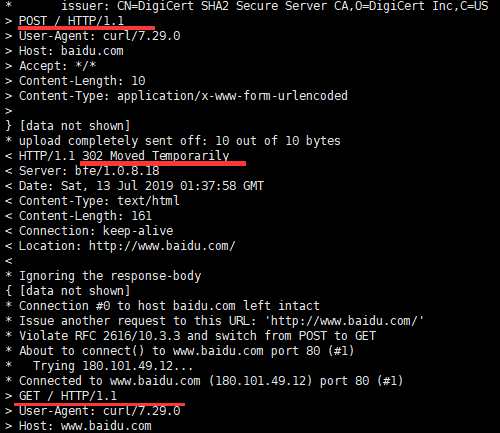
[root@iZ28xbsfvc4Z ~]# curl -Lsv -d 'user=zhang' --post301 --post302 --post303 https://baidu.com | head -n1
前后都是 POST 请求。但是选项较多。

[root@iZ28xbsfvc4Z ~]# curl -Lsv -d 'user=zhang' -X POST https://baidu.com | head -n1
前后都是 POST 请求。推荐使用此命令。

--pubkey <key>
(SSH)公钥文件名。允许在这个单独的文件中提供公钥。
如果多次使用此选项,则将使用最后一个选项。
-r, --range <range>
(HTTP/FTP/SFTP/FILE)从HTTP/1.1、FTP或SFTP服务器或本地文件检索字节范围。范围可以通过多种方式指定。用于分段下载。
有时文件比较大,或者难以迅速传输,而利用分段传输,可以实现稳定、高效并且有保障的传输,更具有实用性,同时容易对差错文件进行更正。
0-499:指定前500个字节
500-999:指定第二个500字节
-500:指定最后500个字节
9500-:指定9500字节及之后的字节
0-0,-1:指定第一个和最后一个字节
500-700,600-799:从偏移量500开始指定300字节
100-199,500-599:指定两个单独100字节的范围
分段下载
[root@iZ28xbsfvc4Z ]# curl -I http://www.zhangblog.com/uploads/hexo/00.jpg # 查看文件大小
HTTP/1.1 OK
Server: nginx/1.14.
Date: Mon, Jul :: GMT
Content-Type: image/jpeg
Content-Length: # 文件大小
Last-Modified: Fri, Jul :: GMT
Connection: keep-alive
ETag: "5d1f04aa-4714"
Accept-Ranges: bytes
[root@iZ28xbsfvc4Z ]# curl -r - -o -jpg.part1 http://www.zhangblog.com/uploads/hexo/00.jpg
[root@iZ28xbsfvc4Z ]# curl -r - -o -jpg.part2 http://www.zhangblog.com/uploads/hexo/00.jpg
[root@iZ28xbsfvc4Z ]# curl -r - -o -jpg.part3 http://www.zhangblog.com/uploads/hexo/00.jpg
查看下载文件
[root@iZ28xbsfvc4Z ]# ll
total
-rw-r--r-- root root Jul : -jpg.part1
-rw-r--r-- root root Jul : -jpg.part2
-rw-r--r-- root root Jul : -jpg.part3
文件合并
[root@iZ28xbsfvc4Z ]# cat -jpg.part1 -jpg.part2 -jpg.part3 > .jpg
[root@iZ28xbsfvc4Z ]# ll
total
-rw-r--r-- root root Jul : .jpg
-R, --remote-time
使curl尝试获取远程文件的时间戳,如果可用,则使本地文件获得相同的时间戳【针对修改时间戳Modify】。
curl -o nfs1.info -R http://www.zhangblog.com/2019/07/05/nfs1/
--retry <num>
传输出现问题时,重试的次数。数字设置为0将使curl不重试(这是缺省值)。
出现的瞬时错误如:timeout、FTP 4xx响应状代码或HTTP 5xx响应状代码。
当curl准备重试传输时,它将首先等待一秒钟,之后对于所有即将到来的重试,它将把等待时间延长一倍,直到达到10分钟,这将是其余重试之间的延迟。
--retry-delay <seconds>
传输出现问题时,设置重试间隔时间。将此延迟设置为零将使curl使用默认的延迟时间。
--retry-max-time <seconds>
传输出现问题时,设置最大重试时间。将此选项设置为0则不超时重试。
常用选项六
-s, --silent
静默或静音模式。不显示进度表/条或错误消息。
示例
[root@iZ28xbsfvc4Z ]# curl https://www.baidu.com | head -n1 # 默认有进度表
% Total % Received % Xferd Average Speed Time Time Time Current
Dload Upload Total Spent Left Speed
--:--:-- --:--:-- --:--:--
<!DOCTYPE html>
[root@iZ28xbsfvc4Z ]# curl -s https://www.baidu.com | head -n1
<!DOCTYPE html>
-S, --show-error
当与 -s 一起使用时,如果curl失败,curl将显示一条错误消息。
[root@iZ28xbsfvc4Z ]# curl -s https://140.205.16.113/
[root@iZ28xbsfvc4Z ]#
[root@iZ28xbsfvc4Z ]# curl -sS https://140.205.16.113/
curl: () Unable to communicate securely with peer: requested domain name does not match the server's certificate.
--stderr <file>
将错误信息重定向到一个文件。如果文件名是普通的 ‘-‘,则将其写入stdout。
如果多次使用此选项,则将使用最后一个选项。
[root@iZ28xbsfvc4Z ]# curl --stderr err.info https://140.205.16.113/
[root@iZ28xbsfvc4Z ]# ll
total
-rw-r--r-- root root Jul : err.info
[root@iZ28xbsfvc4Z ]# cat err.info
curl: () Unable to communicate securely with peer: requested domain name does not match the server's certificate.
-T, --upload-file <file>
这将指定的本地文件传输到远程URL。如果指定的URL中没有文件部分,Curl将附加本地文件名。
注意:必须在最后一个目录上使用尾随 / 来真正证明Curl没有文件名,否则Curl会认为您的最后一个目录名是要使用的远程文件名。这很可能导致上传操作失败。
如果在HTTP(S)服务器上使用此命令,则将使用PUT命令。
同时也支持多个文件上传,如下:
curl -T "{file1,file2}" http://www.uploadtothissite.com
或则
curl -T "img[1-1000].png" ftp://ftp.picturemania.com/upload/
--trace <file>
对指定文件进行debug。包括所有传入和传出数据。
此选项会覆盖之前使用的 -v、--verbose或 --trace-ascii。
如果多次使用此选项,则将使用最后一个选项。
curl --trace trace.info https://www.baidu.com
--trace-ascii <file>
对指定文件进行debug。包括所有传入和传出数据。
这非常类似于 --trace,但是省略了十六进制部分,只显示转储的ASCII部分。使它输出更小,对于我们来说可能更容易阅读。
此选项会覆盖之前使用的 -v、--verbose或 --trace。
如果多次使用此选项,则将使用最后一个选项。
curl --trace-ascii trace2.info https://www.baidu.com
--trace-time
为curl显示的每个跟踪或冗长的行添加时间戳。
curl --trace-ascii trace3.info --trace-time https://www.baidu.com
-v, --verbose
显示详细操作信息。主要用于调试。
以 > 开头的行表示curl发送的”header data”;< 表示curl接收到的通常情况下隐藏的”header data”;而以 * 开头的行表示curl提供的附加信息。
[root@iZ28xbsfvc4Z ]# curl -v https://www.baidu.com
* About to connect() to www.baidu.com port (#)
* Trying 180.101.49.12...
* Connected to www.baidu.com (180.101.49.12) port (#)
* Initializing NSS with certpath: sql:/etc/pki/nssdb
* CAfile: /etc/pki/tls/certs/ca-bundle.crt
CApath: none
* SSL connection using TLS_ECDHE_RSA_WITH_AES_128_GCM_SHA256
* Server certificate:
* subject: CN=baidu.com,O="Beijing Baidu Netcom Science Technology Co., Ltd",OU=service operation department,L=beijing,ST=beijing,C=CN
* start date: May :: GMT
* expire date: Jun :: GMT
* common name: baidu.com
* issuer: CN=GlobalSign Organization Validation CA - SHA256 - G2,O=GlobalSign nv-sa,C=BE
> GET / HTTP/1.1
> User-Agent: curl/7.29.
> Host: www.baidu.com
> Accept: */*
>
< HTTP/1.1 200 OK
< Accept-Ranges: bytes
< Cache-Control: private, no-cache, no-store, proxy-revalidate, no-transform
< Connection: Keep-Alive
< Content-Length: 2443
< Content-Type: text/html
< Date: Fri, 12 Jul 2019 08:26:23 GMT
< Etag: "588603eb-98b"
< Last-Modified: Mon, 23 Jan 2017 13:23:55 GMT
< Pragma: no-cache
< Server: bfe/1.0.8.18
< Set-Cookie: BDORZ=27315; max-age=86400; domain=.baidu.com; path=/
<
<!DOCTYPE html>
……………… # curl 网页的具体信息
-w, --write-out <format>
在完成和成功操作后要在stdout上显示什么。
支持如下变量,具体含义请自行参见curl文档。
content_type
filename_effective
ftp_entry_path
http_code
http_connect
local_ip
local_port
num_connects
num_redirects
redirect_url
remote_ip
remote_port
size_download
size_header
size_request
size_upload
speed_download
speed_upload
ssl_verify_result
time_appconnect
time_connect
time_namelookup
time_pretransfer
time_redirect
time_starttransfer
time_total
url_effective
示例
[root@iZ28xbsfvc4Z ]# curl -o /dev/null -s -w %{content_type} www.baidu.com # 输出结果没有换行
text/html[root@iZ28xbsfvc4Z ]#
[root@iZ28xbsfvc4Z ]# curl -o /dev/null -s -w %{http_code} www.baidu.com # 输出结果没有换行
[root@iZ28xbsfvc4Z ]#
[root@iZ28xbsfvc4Z ]# curl -o /dev/null -s -w %{local_port} www.baidu.com # 输出结果没有换行
[root@iZ28xbsfvc4Z ]#
[root@iZ28xbsfvc4Z ]#
-x, --proxy <[protocol://][user:password@]proxyhost[:port]>
使用指定的HTTP代理。如果没有指定端口号,则假定它位于端口1080。
-X, --request <command>
(HTTP)指定与HTTP服务器通信时的请求方式。默认GET
curl -vs -X POST https://www.baidu.com | head -n1
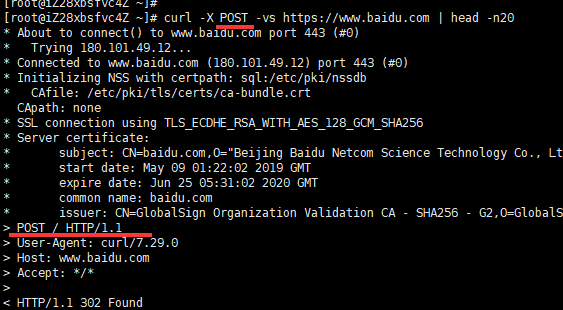
curl -vs -X PUT https://www.baidu.com | head -n1

推荐阅读
如果觉得不错就点个赞呗 (-^O^-) !
———END———-

Linux curl 命令详解的更多相关文章
- linux curl 命令详解,以及实例
linux curl是一个利用URL规则在命令行下工作的文件传输工具.它支持文件的上传和下载,所以是综合传输工具,但按传统,习惯称url为下载工具. 一,curl命令参数,有好多我没有用过,也不知道翻 ...
- Linux curl命令详解
用途说明 curl命令是一个功能强大的网络工具,它能够通过http.ftp等方式下载文件,也能够上传文件.其实curl远不止前面所说的那些功能,大家可以通过man curl阅读手册页获取更多的信息.类 ...
- [转载] Linux curl命令详解
转载自http://www.linuxdiyf.com/linux/2800.html 命令:curl在Linux中curl是一个利用URL规则在命令行下工作的文件传输工具,可以说是一款很强大的htt ...
- (转)Linux curl命令详解
命令:curl在Linux中curl是一个利用URL规则在命令行下工作的文件传输工具,可以说是一款很强大的http命令行工具.它支持文件的上传和下载,是综合传输工具,但按传统,习惯称url为下载工具. ...
- 【转】Linux curl命令详解
[From]https://www.cnblogs.com/duhuo/p/5695256.html 命令:curl 在Linux中curl是一个利用URL规则在命令行下工作的文件传输工具,可以说是一 ...
- linux curl用法详解
linux curl用法详解 curl的应用方式,一是可以直接通过命令行工具,另一种是利用libcurl库做上层的开发.本篇主要总结一下命令行工具的http相关的应用, 尤其是http下载方面 ...
- linux awk命令详解
linux awk命令详解 简介 awk是一个强大的文本分析工具,相对于grep的查找,sed的编辑,awk在其对数据分析并生成报告时,显得尤为强大.简单来说awk就是把文件逐行的读入,以空格为默认分 ...
- linux cat 命令详解
linux cat 命令详解 http://linux.chinaunix.net/techdoc/system/2007/11/16/972467.shtml adb shell su //这个不一 ...
- 【初级】linux rm 命令详解及使用方法实战
rm:删除命令 前言: windows中的删除命令大家都不陌生,linux中的删除命令和windows中有一个共同特点,那就是危险,前两篇linux mkdir 命令详解及使用方法实战[初级]中我们就 ...
随机推荐
- CSU 1320:Scoop water(卡特兰数)
http://acm.csu.edu.cn/OnlineJudge/problem.php?id=1320 题意:……是舀的时候里面必须要有1L,而不是舀完必须要有1L. 思路:才知道是卡特兰数. 这 ...
- MQ初窥门径【面试必看的Kafka和RocketMQ存储区别】
MQ初窥门径 全称(message queue)消息队列,一个用于接收消息.存储消息并转发消息的中间件 应用场景 用于解决的场景,总之是能接收消息并转发消息 用于异步处理,比如A服务做了什么事情,异步 ...
- 利用HtmlAgilityPack插件写的一个抓取指定网页的图片 第一次写 很乱 随便看看就行
public partial class Form1 : Form { /// <summary> /// 存放图片地址 /// </summary> List<stri ...
- Java设计模式学习笔记(一) 设计模式概述
前言 大约在一年前学习过一段时间的设计模式,但是当时自己的学习方式比较低效,也没有深刻的去理解.运用所学的知识. 所以现在准备系统的再重新学习一遍,写一个关于设计模式的系列博客. 废话不多说,正文开始 ...
- Python中文件的读写操作
文件操作基本流程: 1. 介绍 计算机系统是由计算机硬件,操作系统,和应用程序三部分组成. 内存 存放不持久 硬盘 可以使数据持久化 文件操作 数据持久化的一种 全栈开发 框架类 2. 文件的操作 ...
- Android安卓书籍推荐《Android驱动开发与移植实战详解》下载
百度云下载地址:点我 Android凭借其开源性.优异的用户体验和极为方便的开发方式,赢得了广大用户和开发者的青睐,目前已经发展成为市场占有率很高的智能手机操作系统. <Android驱动开发与 ...
- NetCore + Mysql CodeFirst 生成数据库
首先定义领域的模型类,然后配置下面的一些东西,最后执行类 1. 新建Context 继承自 DbContext public class EFProjectContext : DbContext { ...
- C语言 实验设备管理系统
实验设备信息管理系统 简单的思路,简单的算法 题目简述:实验室设备信息用文件存储,提供文件的输入输出操作:要能够完成设备的录入和修改,需要提供设备添加和修改操作:实现对设备进行分类统计,需要提供排序操 ...
- Java编程思想:内存映射文件
import java.io.*; import java.nio.IntBuffer; import java.nio.MappedByteBuffer; import java.nio.chann ...
- [记录]NGINX配置HTTPS性能优化方案一则
NGINX配置HTTPS性能优化方案一则: 1)HSTS的合理使用 2)会话恢复的合理使用 3)Ocsp stapling的合理使用 4)TLS协议的合理配置 5)False Start的合理使用 6 ...
